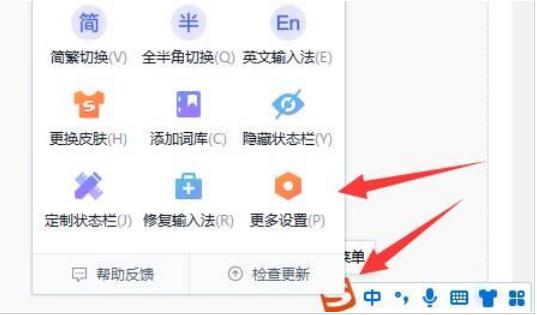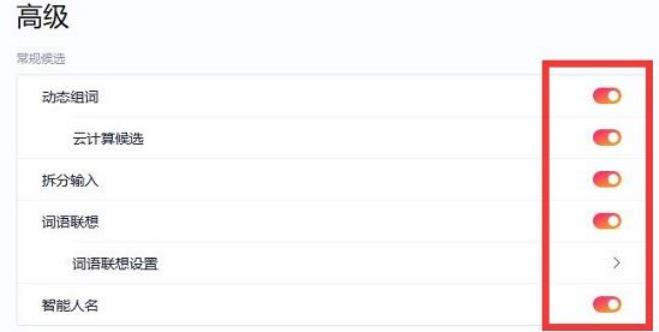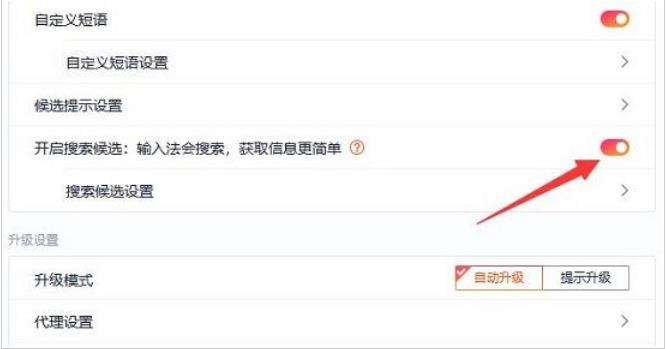win11打字不出现文字提示框怎么办?
win11打字不出现文字提示框怎么办?我们在使用win11系统打字的时候经常会出现不显示选字框,这就使得很多的额用户们都十分的苦恼,这要怎么办?用户们可以直接的点击输入法图标,然后打开更多设置下的高级选项,之后将常规候选的开关都打开就可以了。下面就让本站来为用户们来仔细的介绍一下win11打字不出现文字提示框问题解析吧。
win11打字不出现文字提示框问题解析
1、由于大家使用的输入法不太一样。
2、所以我们只能以比较常用的搜狗输入法为例子。
3、首先点击输入法图标,打开“更多设置”。
4、接着点击左边栏的“高级”选项。
5、进入后,将“常规候选”中的开关都打开。
6、再打开下面的“开启搜索候选”就可以显示选字框了。
相关文章
- Win11系统怎么显示我的电脑在桌面
- win11毛玻璃怎么关闭?win11毛玻璃效果怎么关?
- win11显示未识别的网络怎么解决?
- win11鼠标指针皮肤怎么修改?win11鼠标指针皮肤设置方法
- win11磁盘管理打不开怎么办?win11无法打开磁盘管理解决方法
- Win11怎么调整光标闪烁速度?Win11调整光标闪烁速度的方法
- win11检测工具无法安装怎么办?win11检测工具无法安装问题解析
- Win11按prtsc截图没反应怎么办?Win11按prtsc截图没反应问题解析
- Win11右键新建word变成白的了怎么办?
- win11玩游戏自动关机怎么回事?win11玩游戏自动关机解决方法
- Win11 24H2什么时候发布?24H2正式版更新了什么?
- win11自带媒体播放器不能播放视频怎么办?
- Win11 24H2怎么下载?Win11 24H2在哪里下载?
- 安装Win11 24H2有什么硬件要求?Win11 24H2最低硬件要求解析
- Win11 24H2更新失败了怎么办?Win11 24H2更新失败了问题解析
- win11如何设置中英文切换快捷键?